Hãy xem các bước khắc phục sự cố chi tiết của chúng tôi để khắc phục sự cố nhấp nháy và giúp màn hình của bạn hoạt động bình thường với đế cắm.

Bạn có gặp phải sự cố màn hình nhấp nháy khi kết nối Surface PC với màn hình bằng trạm nối như Surface Dock hoặc Surface Dock 2 không? Bạn không cô đơn.
Đây là sự cố thường gặp do các giới hạn của trạm gắn đế, khả năng tương thích của cáp và bộ chuyển đổi, cài đặt Windows không chính xác và trình điều khiển lỗi thời. Chúng tôi đã phác thảo một số bước chi tiết để giúp bạn khắc phục sự cố.
Mục lục bài viết
Kiểm tra các dây cáp và đầu nối.

Để đảm bảo Surface Dock và màn hình của bạn hoạt động chính xác, việc kiểm tra tất cả các dây cáp và kết nối là điều cần thiết. Đảm bảo mỗi cáp được kết nối chắc chắn với đế cắm và màn hình. Nếu bạn sử dụng bất kỳ bộ chuyển đổi hoặc bộ chuyển đổi nào, hãy đảm bảo rằng nó tương thích với đế cắm và màn hình của bạn.
Bạn cũng nên kiểm tra tình trạng của cáp và bộ chuyển đổi xem có bất kỳ hư hỏng hoặc hao mòn rõ ràng nào không. Cáp và bộ chuyển đổi phù hợp, chất lượng cao cho phép tốc độ truyền tối đa và mang lại độ phân giải màn hình tối đa, tốc độ làm mới cao và các tính năng hiển thị khác.
Cập nhật trình điều khiển Surface và Dock của bạn.
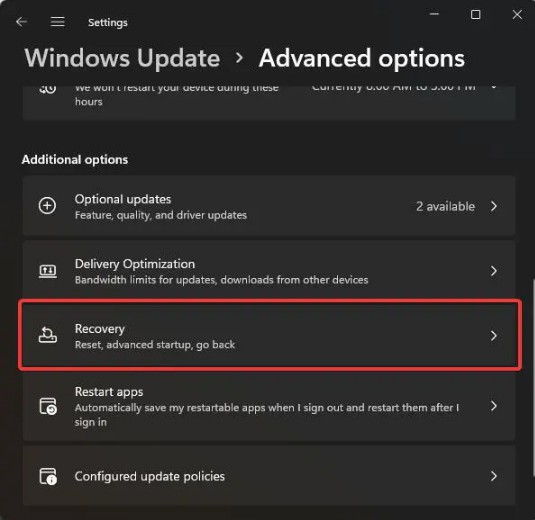
Điều cần thiết là đảm bảo bạn có trình điều khiển cập nhật, đặc biệt là cho chương trình cơ sở máy tính và các thiết bị liên quan như ổ cắm, màn hình và card đồ họa. Trình điều khiển lỗi thời có thể gây ra một số vấn đề, bao gồm sự không tương thích về phần cứng, kết nối chậm và các vấn đề về độ ổn định.
Điều đầu tiên bạn cần làm là cập nhật tất cả các bản cập nhật còn lại có trong Windows Updates vì Microsoft đã loại bỏ tất cả các bản cập nhật trình điều khiển và chương trình cơ sở thông qua đó. Bạn cũng có thể tải chúng xuống từ trang tải xuống của chúng tôi , trang này liệt kê các liên kết tải xuống trình điều khiển trực tiếp và hướng dẫn cài đặt cho tất cả các mẫu Surface.
Đối với màn hình và đế cắm của bên thứ ba, hãy thường xuyên kiểm tra trang web của nhà sản xuất để biết các bản cập nhật trình điều khiển và chương trình cơ sở mới nhất.
Vô hiệu hóa HDR và tốc độ làm mới cao.
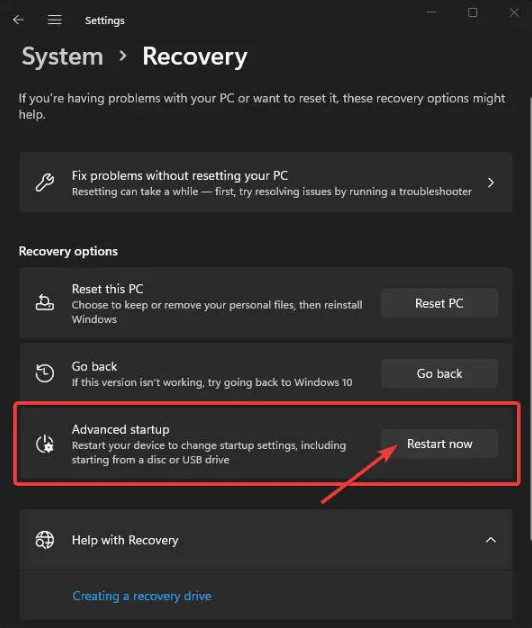
Nếu bạn đang gặp phải sự cố nhấp nháy trên màn hình hỗ trợ tốc độ làm mới cao hoặc HDR, bạn có thể điều chỉnh một số cài đặt hiển thị để cải thiện trải nghiệm của mình. Một tùy chọn là tắt HDR trên màn hình của bạn vì nó có thể gây ra sự cố tương thích với cạc đồ họa hoặc phần cứng khác của bạn.
Hơn nữa, hãy giảm tốc độ làm mới xuống 60Hz để giảm băng thông truyền giữa dock và màn hình. Nếu vấn đề được giải quyết thì đó phải là hạn chế của dock và đặc biệt là cáp. Để biết khả năng tương thích của Surface Dock, vui lòng tham khảo tài liệu chính thức trên trang web Hỗ trợ của Microsoft .
Ngoài ra, hãy thử giảm độ sáng của màn hình để xem liệu nó có khắc phục được hiện tượng nhấp nháy trên màn hình hay không.
Kết nối màn hình trực tiếp với máy tính xách tay của bạn.

Để khắc phục sự cố màn hình nhấp nháy, bạn có thể kết nối màn hình trực tiếp với máy tính xách tay bằng cáp thích hợp. Việc làm này cho phép bạn kiểm tra xem màn hình có hoạt động tốt mà không gặp vấn đề gì không.
Nếu màn hình hoạt động bình thường thì có thể sự cố xảy ra với trạm nối. Bạn nên kiểm tra kết nối giữa đế cắm và máy tính xách tay hoặc cân nhắc sử dụng đế cắm khác hoặc kiểu máy khác để giải quyết vấn đề.
Hãy thử một màn hình khác.

Nếu bạn gặp sự cố nhấp nháy với màn hình hiện tại, hãy thử sử dụng màn hình khác có ít tính năng hơn hoặc tương tự. Bạn có thể kết nối một màn hình khác với đế cắm để xem sự cố còn tồn tại không.
Điều này sẽ giúp bạn xác định sự cố với màn hình hoặc ổ cắm. Nếu sự cố nhấp nháy vẫn tiếp diễn với màn hình mới thì vấn đề có thể nằm ở trạm nối. Bạn nên tham khảo ý kiến của nhà sản xuất dock về khả năng tương thích và giải pháp.
Phần kết luận
Làm theo các bước được mô tả ở trên, bạn sẽ có thể khắc phục sự cố nhấp nháy và giúp màn hình hoạt động bình thường với đế cắm. Nếu không có bước khắc phục sự cố nào ở trên giải quyết được sự cố, hãy kiểm tra xem đế cắm hoặc Surface Dock của bạn có được bảo hành hay không và liên hệ với nhà sản xuất đế cắm của bạn để được hỗ trợ thêm.
Xem thêm:
Những mẫu Microsoft Surface đáng mua nhất trong năm 2024.
Dịch vụ sửa chữa Surface uy tín, lấy ngay tại Hà Nội, HCM, Đà Nẵng.


